Ειδικές λειτουργίες δίσκου
Πριν ξεκινήσετε τη διαδικασία συμπίεσης ενός αρχείου ή φακέλου, είναι πολύ σημαντικό να κατανοήσετε όλα τα οφέλη που προκύπτουν από αυτό και να κατανοήσετε τις μεθόδους συμπίεσης που είναι διαθέσιμες στα Windows 7:
- Συμπίεση αρχείων NTFS
- Συμπίεση (zip) φακέλου.
Η συμπίεση δεδομένων μειώνει το μέγεθος του αρχείου ελαχιστοποιώντας τα περιττά δεδομένα. Σε ένα αρχείο κειμένου, τα πλεονάζοντα δεδομένα συχνά περιλαμβάνουν ορισμένους χαρακτήρες, όπως τον χαρακτήρα διαστήματος ή τα κοινά φωνήεντα (e και a), καθώς και συμβολοσειρές χαρακτήρων. Η συμπίεση δεδομένων δημιουργεί μια συμπιεσμένη έκδοση του αρχείου, ελαχιστοποιώντας αυτά τα περιττά δεδομένα.
Αυτές οι δύο μέθοδοι συμπίεσης θα συγκριθούν παρακάτω. Επιπλέον, θα ληφθούν υπόψη οι επιπτώσεις διάφορα αρχείακαι φακέλους ανά ενέργεια συμπιεσμένα αρχείακαι φακέλους.
Το σύστημα αρχείων NTFS υποστηρίζει τη συμπίεση αρχείων ανά αρχείο. Ο αλγόριθμος συμπίεσης αρχείων εδώ είναι αλγόριθμος συμπίεσης χωρίς απώλειες, που σημαίνει ότι δεν χάνονται δεδομένα κατά τη συμπίεση και την αποσυμπίεση του αρχείου. Σε άλλους αλγόριθμους, κατά τη συμπίεση και την επακόλουθη αποσυμπίεση, χάνεται μέρος των δεδομένων.
Διατίθεται συμπίεση NTFS βάσει αρχείων Σύστημα NTFS σκληροι ΔΙΣΚΟΙ, έχει τους ακόλουθους περιορισμούς και χαρακτηριστικά:
- Η συμπίεση είναι ένα χαρακτηριστικό για ένα αρχείο ή φάκελο.
- Οι φάκελοι και τα αρχεία σε έναν τόμο NTFS είτε συμπιέζονται είτε όχι.
- Τα νέα αρχεία που δημιουργούνται σε έναν συμπιεσμένο φάκελο συμπιέζονται από προεπιλογή.
- Η κατάσταση ενός συμπιεσμένου φακέλου δεν αντικατοπτρίζει απαραίτητα την κατάσταση συμπίεσης των αρχείων σε αυτόν τον φάκελο. Για παράδειγμα, οι φάκελοι μπορούν να συμπιεστούν χωρίς να συμπιεστούν τα περιεχόμενά τους και ορισμένα ή όλα τα αρχεία στον συμπιεσμένο φάκελο μπορούν να αποσυμπιεστούν.
- Εργαστείτε με αρχεία συμπιεσμένα με NTFS χωρίς να τα αποσυμπιέσετε, αφού αποσυμπιέζονται και συμπιέζονται ξανά χωρίς παρέμβαση του χρήστη.
- Εάν ανοίξει ένα συμπιεσμένο αρχείο, το σύστημα το αποσυμπιέζει αυτόματα.
- Κατά το κλείσιμο αρχείο Windowsτον σφίγγει ξανά.
- Για ευκολότερη αναγνώριση, τα ονόματα αρχείων και φακέλων συμπιεσμένων NTFS εμφανίζονται με διαφορετικό χρώμα.
- Τα αρχεία και οι φάκελοι που είναι συμπιεσμένα με NTFS παραμένουν συμπιεσμένα, μόνο στον τόμο NTFS.
- Τα συμπιεσμένα αρχεία NTFS δεν μπορούν να κρυπτογραφηθούν.
- Τα συμπιεσμένα byte του αρχείου δεν είναι προσβάσιμα σε εφαρμογές. βλέπουν μόνο ασυμπίεστα δεδομένα.
- Οι εφαρμογές που ανοίγουν συμπιεσμένα αρχεία μπορούν να λειτουργήσουν μαζί τους σαν να ήταν ασυμπίεστα.
- Τα συμπιεσμένα αρχεία δεν μπορούν να αντιγραφούν σε άλλο σύστημα αρχείων.
Σημείωση:Μπορείτε να χρησιμοποιήσετε ένα συμπαγές εργαλείο γραμμής εντολών για να διαχειριστείτε τη συμπίεση NTFS.
Μετακίνηση και αντιγραφή συμπιεσμένων αρχείων και φακέλων.

Τα συμπιεσμένα αρχεία και οι φάκελοι που μετακινούνται ή αντιγράφονται ενδέχεται να αλλάξουν την κατάσταση συμπίεσής τους. Ακολουθούν πέντε καταστάσεις που εξετάζουν τον αντίκτυπο της αντιγραφής και της μετακίνησης σε συμπιεσμένα αρχεία και φακέλους.
Αντιγραφή σε ένα διαμέρισμα ενός διαμερίσματος NTFS.
Πώς αλλάζει η κατάσταση ενός συμπιεσμένου αρχείου ή φακέλου εάν το αντιγράψετε μέσα σε ένα διαμέρισμα NTFS; Κατά την αντιγραφή ενός αρχείου ή φακέλου μέσα σύστημα αρχείωνΈνα διαμέρισμα, αρχείο ή φάκελος NTFS κληρονομεί την κατάσταση συμπίεσης του φακέλου προορισμού. Για παράδειγμα, εάν αντιγράψετε ένα συμπιεσμένο αρχείο ή φάκελο σε έναν αποσυμπιεσμένο φάκελο, το αρχείο ή ο φάκελος θα αποσυμπιεστεί αυτόματα.
Μετακίνηση μέσα σε ένα διαμέρισμα NTFS.
Τι συμβαίνει με την κατάσταση συμπίεσης ενός αρχείου ή φακέλου όταν μετακινείται σε ένα διαμέρισμα NTFS;
Όταν μετακινείτε ένα αρχείο ή φάκελο μέσα σε ένα διαμέρισμα NTFS, το αρχείο ή ο φάκελος διατηρεί το δικό του αρχική κατάστασησυμπίεση. Για παράδειγμα, εάν μετακινήσετε ένα συμπιεσμένο αρχείο ή φάκελο σε έναν μη συμπιεσμένο φάκελο, το αρχείο παραμένει συμπιεσμένο.
Αντιγραφή ή μετακίνηση μεταξύ κατατμήσεων NTFS.
Τι συμβαίνει σε ένα συμπιεσμένο αρχείο ή φάκελο όταν το αντιγράφετε ή το μετακινείτε μεταξύ κατατμήσεων NTFS;
Όταν μετακινείτε ένα αρχείο ή φάκελο μεταξύ διαμερισμάτων NTFS, το αρχείο ή ο φάκελος κληρονομεί την κατάσταση συμπίεσης του φακέλου προορισμού. Επειδή τα Windows 7 αντιμετωπίζουν την κίνηση μεταξύ των κατατμήσεων ως αντίγραφο που ακολουθείται από μια λειτουργία διαγραφής, τα αρχεία κληρονομούν την κατάσταση συμπίεσης του φακέλου προορισμού.
Όταν αντιγράφετε ένα αρχείο σε ένα φάκελο που περιέχει ήδη ένα αρχείο με το ίδιο όνομα, το αντιγραμμένο αρχείο παίρνει το χαρακτηριστικό συμπίεσης αρχείο προορισμού, ανεξάρτητα από την κατάσταση συμπίεσης του φακέλου.
Αντιγράψτε ή μετακινηθείτε μεταξύ τόμων FAT και NTFS.
Τι συμβαίνει με τη συμπίεση ενός αρχείου που αντιγράφεται ή μετακινείται μεταξύ τόμων FAT και NTFS;
Τα συμπιεσμένα αρχεία που αντιγράφονται σε ένα διαμέρισμα FAT γίνονται ασυμπίεστα επειδή οι τόμοι FAT δεν υποστηρίζουν συμπίεση. Ωστόσο, εάν αντιγράψετε ή μετακινήσετε αρχεία από ένα διαμέρισμα FAT σε ένα διαμέρισμα NTFS, θα κληρονομήσουν το χαρακτηριστικό συμπίεσης του φακέλου στον οποίο τα αντιγράφετε.
Κατά την αντιγραφή αρχείων, το σύστημα αρχείων NTFS υπολογίζει το χώρο στο δίσκο με βάση το μέγεθος του ασυμπίεστου αρχείου. Αυτό είναι σημαντικό επειδή τα αρχεία δεν συμπιέζονται κατά τη διαδικασία αντιγραφής και το σύστημα πρέπει να εξασφαλίσει επαρκή χώρο. Εάν προσπαθείτε να αντιγράψετε ένα συμπιεσμένο αρχείο σε ένα διαμέρισμα NTFS, αλλά δεν έχει ελεύθερος χώροςγια ένα μη συμπιεσμένο αρχείο, θα εμφανιστεί ένα μήνυμα σφάλματος μπροστά σας, το οποίο σας ειδοποιεί ότι δεν υπάρχει επαρκής χώρος στο δισκογια το αρχείο.
Παρά τη σημαντική αύξηση του όγκου των σκληρών δίσκων πάνω τα τελευταία χρόνια, η έλλειψη χώρου στον σκληρό δίσκο είναι ένας περιοριστικός παράγοντας για πολλούς χρήστες. Ένας τρόπος για την αποτελεσματική αύξηση της χωρητικότητας σκληρός δίσκοςείναι η συμπίεση δίσκου. στην πραγματικότητα μιλάμε γιασχετικά με τη συσκευασία των αρχείων που εκτελείται από το λειτουργικό σύστημα κατά την εγγραφή στο δίσκο και την αποσυσκευασία τους κατά την ανάγνωση. Δεδομένου ότι το λειτουργικό σύστημα φροντίζει για όλες τις σχετικές λειτουργίες, οι εφαρμογές που γράφουν και διαβάζουν πληροφορίες δεν γνωρίζουν το στάδιο της ενδιάμεσης συσκευασίας ή αποσυσκευασίας και λειτουργούν ως συνήθως.
Ποιες μέθοδοι συμπίεσης δεδομένων χρησιμοποιούνται στα Windows XP;
Παλιά προγράμματα συμπίεσης δίσκου (όπως το DriveSpace) που χρησιμοποιήθηκαν στο παρελθόν Εκδόσεις MS-DOSκαι τα Windows δεν χρησιμοποιούνται στα Windows XP. Ωστόσο, η δυνατότητα αυτόματης συμπίεσης δεδομένων "παρασκηνίου" κατά την εγγραφή σε δίσκο είναι ενσωματωμένη στο σύστημα αρχείων NTFS. Αυτή η συμπίεση υλοποιείται χρησιμοποιώντας μια εντελώς διαφανή μέθοδο. Συγκεκριμένα, όταν αντιγράφονται σε άλλο δίσκο, τα δεδομένα αποσυσκευάζονται αυτόματα. Η ανάγκη για δυναμική συσκευασία και αποσυσκευασία αυξάνει το φορτίο στον επεξεργαστή και μειώνει κάπως την απόδοση του συστήματος υπολογιστή. Ωστόσο, συνήθως μια τέτοια μείωση είναι ελάχιστα αισθητή. Ένας άλλος τρόπος εργασίας με συμπιεσμένα δεδομένα στα Windows XP είναι να χρησιμοποιήσετε συμπιεσμένους φακέλους(Φάκελοι Z/P). (Τυποποιημένα αρχεία Μορφή ZIPτο λειτουργικό σύστημα μπορεί να τα αντιμετωπίζει ως φακέλους, επιτρέποντάς σας να ανοίγετε και να επεξεργάζεστε έγγραφα μέσα, να εκκινείτε προγράμματα - γενικά, να εκτελείτε οποιεσδήποτε λειτουργίες. Ένα αρχείο Z/P μπορεί επίσης να αντιγραφεί ως σύνολο - μπορεί να εφαρμοστεί σε αυτό σε άλλο λειτουργικό σύστημα κανονικές λειτουργίεςστην εργασία με αρχεία.
Ποιοι είναι οι κίνδυνοι από τη χρήση συμπίεσης δεδομένων;
Το κύριο πρόβλημα κατά την εργασία με συμπιεσμένα δεδομένα είναι η δυσκολία ανάκτησης από βλάβες. Μια αποτυχία στα συμπιεσμένα δεδομένα μπορεί να καταστρέψει όχι μόνο ένα αρχείο, αλλά ολόκληρο το αρχείο ως σύνολο. Ειδικότερα, αυτός ο κίνδυνος ήταν πολύ σημαντικός όταν χρησιμοποιήθηκαν παλιές μέθοδοι συμπίεσης δεδομένων, χαρακτηριστικών των Windows 95.
Ποιο είναι το μέσο κέρδος από τη συμπίεση δεδομένων;
Ο βαθμός στον οποίο συσκευάζονται τα αρχεία εξαρτάται σε μεγάλο βαθμό από το περιεχόμενό τους. Για παράδειγμα, οι βάσεις δεδομένων και οι εικόνες μπορούν να συμπιεστούν δεκάδες ή και εκατοντάδες φορές. αρχεία κειμένουΜια αναλογία συμπίεσης περίπου 2,5 είναι χαρακτηριστική. Τα ήδη συσκευασμένα αρχεία και τα αρχεία που περιέχουν ένα τυχαίο σύνολο byte πρακτικά δεν είναι συσκευασμένα. Μπορείτε να περιμένετε ότι ένα σύνολο αρχείων που μπορεί να συναντήσετε σε έναν "μέσο" υπολογιστή μπορεί να είναι γεμάτο με λόγο συμπίεσης στην περιοχή 1,5-3.
Σε ποιες περιπτώσεις η συμπίεση είναι ακατάλληλη;
Δεδομένου ότι η συμπίεση του δίσκου προσθέτει έναν ορισμένο βαθμό αναξιοπιστίας σύστημα υπολογιστήκαι μειώνει την αποτελεσματικότητά του, δεν θα πρέπει να χρησιμοποιείτε τη συμπίεση του δίσκου, εκτός εάν υπάρχει ειδική ανάγκη για αυτό, επομένως, εάν υπάρχει αρκετός ελεύθερος χώρος στο δίσκο για την επόμενη χρονική περίοδο, δεν πρέπει να εκτελέσετε συμπίεση δίσκου «σε εφεδρεία* ) εάν η ισχύς του επεξεργαστή είναι τέτοια που Επειδή δυσκολεύεται να διατηρήσει αποτελεσματικά το λειτουργικό σύστημα, η πρόσθετη επιβάρυνση που σχετίζεται με τη συσκευασία και την αποσυσκευασία των αρχείων μπορεί να είναι υπερβολική.
Πώς να συμπιέσετε έναν δίσκο;
Η συμπίεση δίσκου είναι η συμπίεση όλων των φακέλων σε αυτόν, η οποία είναι δυνατή στα Windows XP μόνο όταν χρησιμοποιείτε το σύστημα αρχείων NTFS. Ανοίξτε το παράθυρο Ο Υπολογιστής μου διπλό κλικστο αντίστοιχο εικονίδιο, κάντε κλικ κάντε δεξί κλικποντίκι στο εικονίδιο τον επιθυμητό δίσκοκαι επιλέξτε Ιδιότητες. Στην καρτέλα "Γενικά" του παραθύρου διαλόγου "Ιδιότητες δίσκου", επιλέξτε το πλαίσιο ελέγχου "Συρρίκνωση δίσκου για εξοικονόμηση χώρου" και κάντε κλικ στο OK. Στο παράθυρο διαλόγου Confirm Attribute Change που ανοίγει, καθορίστε εάν θα συμπιέζεται μόνο ριζικό φάκελοδίσκο ή ολόκληρο το δίσκο. Αφού κάνετε κλικ στο κουμπί OK, θα ξεκινήσει η διαδικασία συμπίεσης.
Πόσο διαρκεί η συμπίεση του δίσκου;
Ο πραγματικός χρόνος συμπίεσης του δίσκου εξαρτάται από την ταχύτητα του δίσκου, το μέγεθός του και το πόσο γεμάτος είναι. Θα πρέπει να είστε προετοιμασμένοι για τη διαδικασία συμπίεσης που θα διαρκέσει αρκετές ώρες.
Πώς να συμπιέσετε μεμονωμένα αρχεία ή φακέλους;
Για συμπίεση ξεχωριστά αρχείαή φακέλους, βρείτε το εικονίδιό τους. Κάντε δεξί κλικ πάνω του και επιλέξτε in κατάλογος συμφραζόμενωνΣτοιχείο Ιδιότητες. Στο παράθυρο διαλόγου ιδιότητες που ανοίγει, στην καρτέλα Γενικά, κάντε κλικ στο κουμπί Άλλο. (Αν αυτό το κουμπί δεν υπάρχει, σημαίνει αυτό το αρχείοή ο φάκελος δεν βρίσκεται σε δίσκο με σύστημα αρχείων NTFS και δεν είναι δυνατή η συμπίεση.) Στο πλαίσιο διαλόγου Πρόσθετα χαρακτηριστικάΕπιλέξτε το πλαίσιο ελέγχου Συμπίεση περιεχομένων για εξοικονόμηση χώρου στο δίσκο και κάντε κλικ στο OK.
Πώς να αποσυσκευάσω αρχεία ή φακέλους;
Για να αποσυσκευάσετε αρχεία ή φακέλους που έχουν συσκευαστεί χρησιμοποιώντας συμπίεση NTFS, πρέπει να ανοίξετε το παράθυρο ιδιοτήτων τους και να καταργήσετε την επιλογή του πλαισίου που είναι υπεύθυνο για τη συμπίεσή τους.
Πώς να στείλετε ένα αρχείο ή έναν φάκελο σε ένα αρχείο ZIP;
Για να συσκευάσετε αρχεία και φακέλους ως αρχείο Zip, χρησιμοποιήστε την εντολή Αποστολή. Κάντε δεξί κλικ στο εικονίδιο αρχείου ή φακέλου και επιλέξτε Αποστολή σε > Συμπιεσμένος φάκελος ZIP από το μενού περιβάλλοντος.
Πώς να προσδιορίσετε εάν ένας φάκελος είναι συμπιεσμένος;
Η προεπιλογή είναι συμπιεσμένη Αρχεία NTFSτονίζεται με χρώμα. Για να βεβαιωθείτε ότι αυτή τη ρύθμισηενεργοποιημένη, επιλέξτε Έναρξη > Ρυθμίσεις > Πίνακας Ελέγχου > Επιλογές φακέλου. Στην καρτέλα Προβολή του παραθύρου διαλόγου Επιλογές φακέλου, βεβαιωθείτε ότι είναι επιλεγμένο το πλαίσιο ελέγχου Εμφάνιση συμπιεσμένων ή κρυπτογραφημένων αρχείων NTFS σε διαφορετικό χρώμα. Για συμπιεσμένους φακέλους Z/P, το εικονίδιο nankie διασταυρώνεται από ένα κούμπωμα mslnlya.
Πώς να αποσυσκευάσω έναν συμπιεσμένο φάκελο ZIP;
Κάντε δεξί κλικ στο εικονίδιο του φακέλου και επιλέξτε Εξαγωγή όλων από το μενού περιβάλλοντος. Εκκινήστε τον Οδηγό εξαγωγής, ο οποίος θα σας επιτρέψει να καθορίσετε τον φάκελο στον οποίο θα μετακινηθούν τα εξαγόμενα αρχεία και τον κωδικό πρόσβασης εάν το αρχείο προστατεύεται με κωδικό πρόσβασης.
Το λειτουργικό σύστημα Windows XP δεν λειτουργεί με συμπιεσμένους φακέλους ZIP όπως θα έπρεπε. Γιατί μπορεί να είναι αυτό;
Τα αρχεία ZIP χρησιμοποιούνται ήδη ευρέως και πολλά έχουν δημιουργηθεί για να συνεργαστούν μαζί τους. διάφορα προγράμματα, συμπεριλαμβανομένου Προς την,: !
: για Windows XP. Εάν προγράμματα όπως WinZip, WinRAR και παρόμοια είναι εγκατεστημένα στον υπολογιστή σας, μπορούν να αλλάξουν σε εργασία με αρχεία με επέκταση ZIP, ουσιαστικά απενεργοποιείται πλέονλειτουργίες λειτουργικού συστήματος για εργασία με συμπιεσμένους φακέλους.
Είναι δυνατή η αλλαγή του τύπου του συστήματος αρχείων χωρίς επαναδιαμόρφωση της μονάδας;
Όταν εισήχθησαν νέα συστήματα αρχείων, υπήρχε πάντα η ανάγκη να μετατραπούν οι παλιοί δίσκοι σε νέα μορφή. Για παράδειγμα, το λειτουργικό σύστημα Windows 98 παρείχε τη δυνατότητα μετατροπής του συστήματος αρχείων FAT16 σε FAT32. Το λειτουργικό σύστημα Windows XP θεωρεί το σύστημα αρχείων NTFS ως το πιο πολλά υποσχόμενο και παρέχει τη δυνατότητα μετατροπής σε αυτό για συστήματα FAT16 και FAT32. Αυτή η μετατροπή μπορεί να εφαρμοστεί ακόμη και στον δίσκο από τον οποίο εκκινείται το λειτουργικό σύστημα.
Πώς να μετατρέψετε έναν σκληρό δίσκο με δεδομένα σε μορφή NTFS;
Εκτελέστε την εντολή μετατροπής:-! από τη γραμμή εντολών (Έναρξη > Εκτέλεση). Αυτή έχει επόμενη προβολή: c onvert drive_letter / f s: TV: Για μια μονάδα δίσκου που δεν μπορεί να μετατραπεί αμέσως, η λειτουργία μετατροπής έχει προγραμματιστεί για την επόμενη φορά που θα γίνει επανεκκίνηση του υπολογιστή.
Πόσος χρόνος χρειάζεται για τη μετατροπή μιας μονάδας δίσκου σε μορφή NTFS;
Μετατροπή της μονάδας δίσκου σε Μορφή NTFSδεν απαιτεί μετακίνηση συστάδων με δεδομένα και επομένως δεν απαιτεί πολύ χρόνο. Ωστόσο, μετά την ολοκλήρωσή του, η τοποθέτηση των δεδομένων στο δίσκο παραμένει μακριά από τη βέλτιστη. Συνιστάται η ανασυγκρότηση του δίσκου που έχει μετατραπεί, κάτι που μπορεί να πάρει κάποιο χρόνο. Αυτή η λειτουργία μπορεί να διακοπεί εάν είναι απαραίτητο και να ξεκινήσει αργότερα, μέσα βολική ώρα. Ωστόσο, η εκτέλεση αυτής της λειτουργίας μετά τη μετατροπή του δίσκου είναι πολύ χρήσιμη.
Πώς να επιστρέψετε σε ένα σύστημα αρχείων που βασίζεται σε FAT;
Το λειτουργικό σύστημα Windows XP δεν παρέχει άλλες επιλογές μετατροπής συστήματος αρχείων. Μπορείτε να μεταβείτε στο σύστημα αρχείων FAT32 ή FAT16 από οποιοδήποτε άλλο σύστημα αρχείων μόνο με επαναδιαμόρφωση του δίσκου. Κατά την επιλογή του συστήματος αρχείων προς χρήση, αυτό το γεγονός θα πρέπει να λαμβάνεται υπόψη.
Υπάρχει διαφορά μεταξύ της μορφοποίησης μιας μονάδας δίσκου με NTFS και της μετατροπής του συστήματος αρχείων μιας άλλης μονάδας;
Ναι, υπάρχει μια σαφής διαφορά. Κατά τη μορφοποίηση, ο δίσκος είναι άδειος και το λειτουργικό σύστημα εκχωρεί τις περιοχές εξυπηρέτησης με τον βέλτιστο τρόπο. Κατά τη μετατροπή, οι λειτουργίες μεταφοράς πληροφοριών μειώνονται στο ελάχιστο και το λειτουργικό σύστημα τοποθετεί περιοχές δεδομένων υπηρεσίας όπου υπάρχει χώρος για αυτές. Οι επακόλουθες εργασίες συντήρησης δίσκου δεν μπορούν να διορθώσουν την κατάσταση. Επιπλέον, κατά τη μετατροπή ενός δίσκου, το μέγεθος του συμπλέγματος δεν αλλάζει και επομένως μπορεί επίσης να μην είναι το βέλτιστο. Ως αποτέλεσμα, ο δίσκος που έχει μετατραπεί είναι κάπως κατώτερος σε ταχύτητα και αποτελεσματικότητα από έναν δίσκο απευθείας μορφοποιημένο σε NTFS.
Όγκος του σύγχρονου σκληροι ΔΙΣΚΟΙέχει φτάσει σε τέτοιες τιμές που μπορείτε να ξεχάσετε την εξοικονόμηση χώρου για πάντα. Ωστόσο, πολλοί χρήστες χρησιμοποιούν φορητούς υπολογιστές ή tablet εξοπλισμένα με δίσκους στερεάς κατάστασης. Το μέγεθός τους μπορεί να είναι μικρό, επομένως κάθε gigabyte μετράει σε αυτήν την περίπτωση.
Το λειτουργικό σύστημα Windows 10, ανάλογα με την έκδοση, καταλαμβάνει 15 έως 20 GB χώρου στο δίσκο. Εάν η χωρητικότητα μνήμης είναι μόνο 64 ή 128 GB, τότε για προγράμματα χρηστώνκαι απομένουν μόνο λίγα αρχεία. Σε αυτήν την περίπτωση, υπάρχει ένα ενσωματωμένο βοηθητικό πρόγραμμα Compact OS, με το οποίο ο χώρος που καταλαμβάνει το λειτουργικό σύστημα μπορεί να μειωθεί ελαφρώς.
Το Compact OS αφαιρεί οτιδήποτε περιττό δεν είναι απαραίτητο Λειτουργία Windows, συμπεριλαμβανομένης μιας εικόνας ανάκτησης συστήματος. Τα υπόλοιπα αρχεία συστήματος και καθολικές εφαρμογέςυπόκεινται σε συμπίεση χρησιμοποιώντας τον αλγόριθμο 4K XPRESS Huffman. Αυτό μπορεί να οδηγήσει σε περίπου 6 GB επιπλέον χώρου στο δίσκο.
Η ομάδα των Windows
Αν θέλετε επίσης να ελευθερωθείτε λίγο επιπλέον χώρο, στη συνέχεια ακολουθήστε αυτά τα βήματα.
Ανοιξε Τερματικό Windowsμε δικαιώματα διαχειριστή και εισάγετε την εντολή με την οποία μπορείτε να ελέγξετε Τωρινή κατάστασηδίσκος:
Συμπαγές /compactos:query

Μπορεί να αποδειχθεί ότι το σύστημα είναι ήδη συμπιεσμένο. Μην εκπλαγείτε, τα Windows μπορούν να ενεργοποιήσουν ανεξάρτητα αυτήν τη λειτουργία εάν δεν υπάρχει αρκετός χώρος.
Η δεύτερη επιλογή είναι "Το σύστημα δεν βρίσκεται σε κατάσταση συμπίεσης, αλλά μπορεί να μεταβεί σε αυτό εάν είναι απαραίτητο." Σε αυτήν την περίπτωση, πληκτρολογήστε την ακόλουθη εντολή:
Compact.exe /CompactOS:πάντα
Το βοηθητικό πρόγραμμα Compact OS θα ξεκινήσει και θα ξεκινήσει η συμπίεση δεδομένων. Ανάλογα με την ταχύτητα και την ποσότητα κίνησης αρχεία συστήματοςαυτή η διαδικασία μπορεί να διαρκέσει διαφορετική ώρα. Με την ολοκλήρωση, θα δείτε μια περίληψη με τον αριθμό των συμπιεσμένων αρχείων και τον βαθμό συμπίεσης.
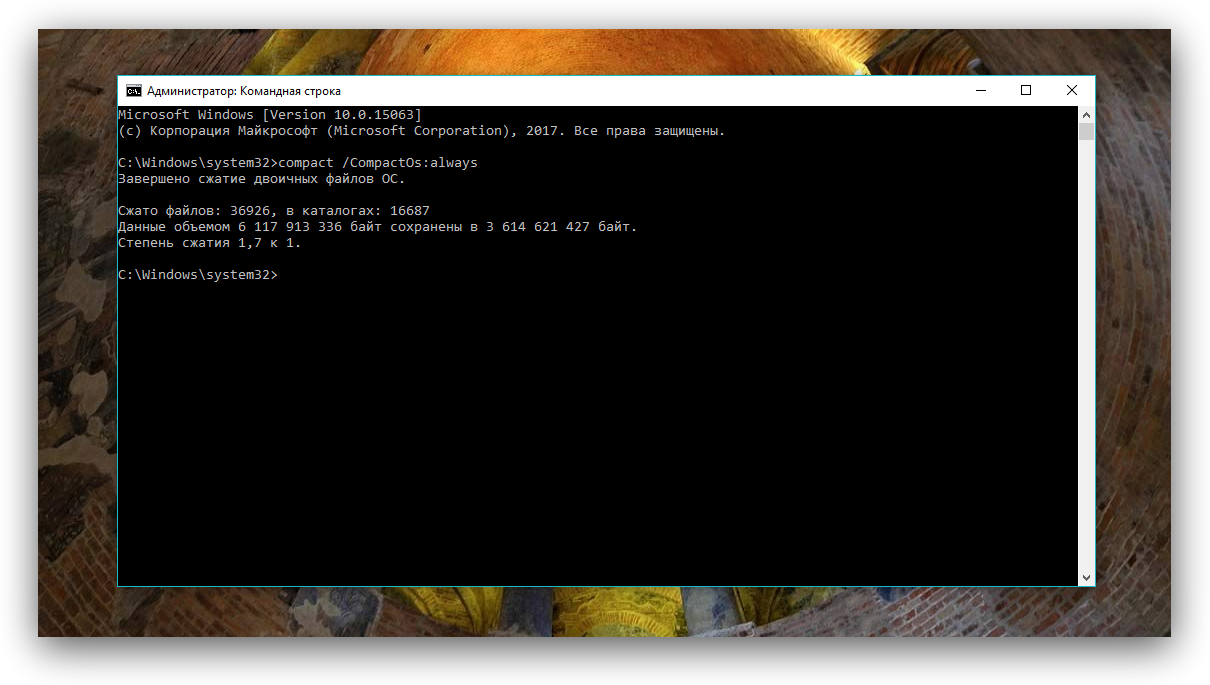
Λάβετε υπόψη ότι σε ορισμένες περιπτώσεις, η συμπίεση του συστήματος μπορεί να οδηγήσει σε απώλεια απόδοσης. Αυτό συμβαίνει επειδή τώρα, κάθε φορά που γίνεται πρόσβαση στα αρχεία, θα αποσυμπιέζονται αμέσως, κάτι που μπορεί να πάρει κάποιο χρόνο.
Πιθανότατα δεν θα παρατηρήσετε επιβράδυνση, ειδικά αν έχετε αρκετά εγκατεστημένα μνήμη τυχαίας προσπέλασηςκαι υπάρχει μονάδα στερεάς κατάστασηςμε καλή ταχύτητα ανάγνωσης δεδομένων. Απλώς μην ενεργοποιείτε την κρυπτογράφηση δίσκο συστήματος (Λειτουργία BitLocker), αφού αυτό θα προκαλέσει επιπλέον φόρτωση στον επεξεργαστή και στο δίσκο και σίγουρα θα οδηγήσει σε μείωση της ταχύτητας των Windows.
Εάν ενεργοποιήσετε τη λειτουργία αναστολής λειτουργίας στα Windows 10, α κρυφό αρχείο hiberfil.sys. Αυτό το αρχείο δεν είναι τίποτα άλλο από μια αποθήκευση στην οποία τα Windows εγγράφουν τα περιεχόμενα της μνήμης RAM όταν μπαίνει σε κατάσταση αδρανοποίησης. Το μέγεθος του αρχείου hiberfil.sys συνήθως δεν υπερβαίνει την ποσότητα της μνήμης RAM, επομένως η ανάπτυξή του σε μονάδες HDD δεν προκαλεί ειδικά προβλήματα.
Ωστόσο, ίσως χρειαστεί να μειώσετε το μέγεθός του για να ελευθερώσετε μερικά φυσική μνήμη. Αυτή η δυνατότητα υποστηρίζεται από τα Windows από την έκδοση έβδομη και είναι επίσης διαθέσιμη στα Windows 8.1 και 10. Από προεπιλογή, η συμπίεση αρχείων αδρανοποίησης είναι απενεργοποιημένη και για να την ενεργοποιήσετε, ακολουθήστε αυτά τα βήματα.
Ανοίξτε μια γραμμή εντολών ως διαχειριστής και εκτελέστε μια εντολή όπως αυτή:
powercfg hibernate μέγεθος N
Οπου Ν- επιθυμητό μέγεθος αρχείου αδρανοποίησης ως ποσοστό του προεπιλεγμένου μεγέθους.
Δηλαδή, εάν ο υπολογιστής σας έχει 4 GB μνήμης RAM και θέλετε να εξάγετε ένα αρχείο αδρανοποίησης 2 GB, η τιμή της μεταβλητής N θα πρέπει να είναι 50.
Απλά να έχετε κατά νου ότι το 50 τοις εκατό είναι μέγιστο μέγεθος, στο οποίο μπορεί να συμπιεστεί ο χώρος αποθήκευσης hiberfil.sys, δεν έχει νόημα να ορίσετε μια χαμηλότερη τιμή, το σύστημα απλά δεν μπορεί να συμπιέσει πιο σφιχτά το αρχείο αδρανοποίησης και, επιπλέον, αυτό δεν αποκλείει την εμφάνιση σφαλμάτων κατά την έξοδο από τον ύπνο. Οι αλλαγές τίθενται σε ισχύ αμέσως. Δεν χρειάζεται να κάνετε επανεκκίνηση του υπολογιστή σας. Εάν στο μέλλον θέλετε να επιστρέψετε τις αρχικές ρυθμίσεις, εκτελέστε γραμμή εντολώνεντολή:
powercfg hibernate μέγεθος 100
Αυτό είναι όλο. Σας ευχαριστούμε που διαβάσατε το άρθρο. Ελπίζω να σας ήταν χρήσιμο.
Το περιοδικό μας στο Flipboard
Μπορεί επίσης να σας ενδιαφέρει:
 Αυτός ο τομέαςσχεδιασμένο για χρήστες που έχουν πολλά χρόνια εμπειρίας στο χειρουργείο συστήματα Windowsκαι που θα θέλατε να εγκαταστήσετε στο σπίτι σας ή υπολογιστή γραφείου λειτουργικό σύστημα Linux και χρησιμοποιήστε το στην καθημερινή εργασία
Αυτός ο τομέαςσχεδιασμένο για χρήστες που έχουν πολλά χρόνια εμπειρίας στο χειρουργείο συστήματα Windowsκαι που θα θέλατε να εγκαταστήσετε στο σπίτι σας ή υπολογιστή γραφείου λειτουργικό σύστημα Linux και χρησιμοποιήστε το στην καθημερινή εργασία
 αυτό είναι ένα σύνολο υλικολογισμικού που βοηθά στη ρύθμιση παραμέτρων στοιχείων μονάδα του συστήματος, καθώς και τη φόρτωση του ΛΣ
αυτό είναι ένα σύνολο υλικολογισμικού που βοηθά στη ρύθμιση παραμέτρων στοιχείων μονάδα του συστήματος, καθώς και τη φόρτωση του ΛΣ
